כיצד לצאת מ-Apple ID ב-Mac
מה צריך לדעת
- לך ל העדפות מערכת > Apple ID > סקירה כללית > יציאה לצאת.
- היכנס לחשבון חדש על ידי לחיצה העדפות מערכת > כניסה.
- אם אינך יודע את הסיסמה של הבעלים הקודם, בקש ממנו לצאת עבורך או להתנתק מרחוק דרך icloud.com
מאמר זה מלמד אותך כיצד לצאת מ-Apple ID שלך ב-Mac ומספק עצות מה לעשות אם אי אפשר ללחוץ על תיבת היציאה של Apple ID.
איך אתה יוצא מ-Apple ID שלך?
אם אתה רוצה לצאת מ-Apple ID שלך כדי שתוכל לעבור למזהה אחר או פשוט לא להיכנס, התהליך פשוט למדי. הנה היכן לחפש ומה לעשות בעת יציאה מ-Apple ID שלך ב-Mac.
לחץ על הלוגו של אפל בפינה השמאלית העליונה של המסך.
נְקִישָׁה העדפות מערכת.
-
נְקִישָׁה תפוח עץתְעוּדַת זֶהוּת.

-
נְקִישָׁה סקירה כללית.
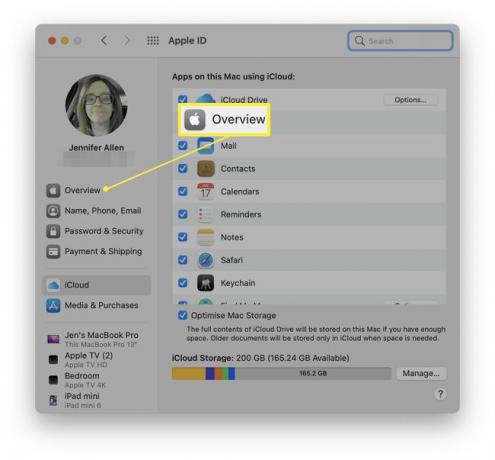
-
נְקִישָׁה התנתק.
אם השתמשת בעבר ב-iCloud במערכת שלך, לחץ על שמור עותק כדי לשמור נתונים קיימים עבור אפליקציות נבחרות.
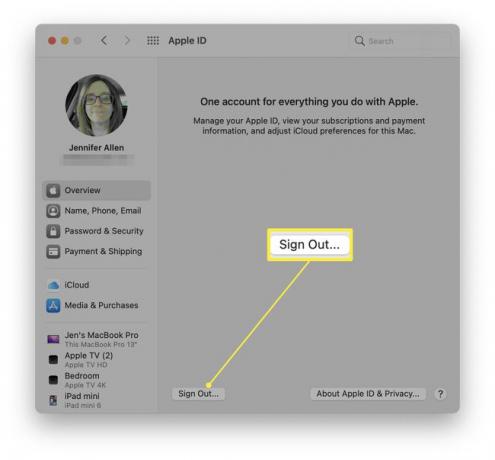
הזן את הסיסמה שלך כדי לכבות את Find My Mac ולחץ לְהַמשִׁיך.
כעת יצאת מה-Apple ID שלך.
כיצד אוכל להיכנס למזהה Apple אחר ב-Mac שלי?
כדי להיכנס ל-Apple ID אחר ב-Mac שלך, עקוב אחר ההוראות למעלה כדי להסיר חשבון קיים ולאחר מכן עקוב אחר ההוראות כאן כדי להיכנס לחשבון שני.
לחץ על הלוגו של אפל בפינה השמאלית העליונה של המסך.
נְקִישָׁה העדפות מערכת.
-
נְקִישָׁה סִימָןב.

-
הזן את כתובת הדוא"ל של Apple ID שלך ולחץ הַבָּא.
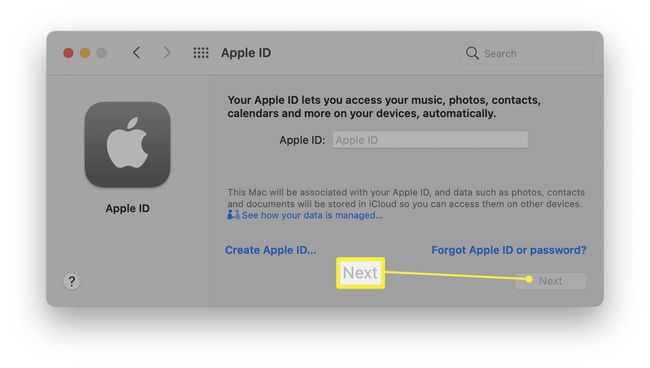
-
הזן את הסיסמה שלך ולחץ הַבָּא.
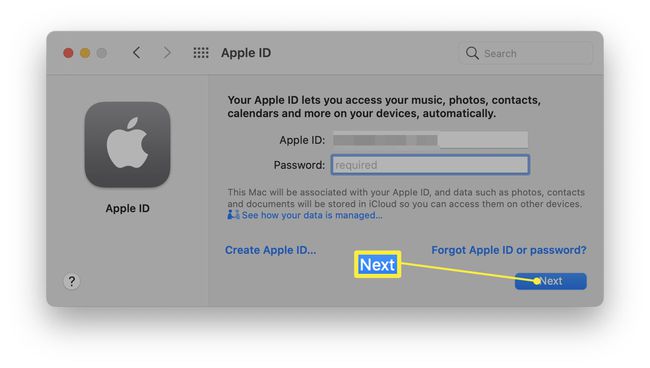
-
הזן את הסיסמה של ה-Mac שלך ולחץ בסדר.
ייתכן שתצטרך גם להזין את קוד הסיסמה של האייפון שלך.
נְקִישָׁה להתיר כדי להפעיל את Find My Mac.
אתה מחובר כעת.
כיצד אוכל להיפטר מזהה אפל של מישהו אחר ב-Mac שלי?
אם רכשת לאחרונה או ירשת מק ממישהו, ייתכן שהוא לא הסיר את מזהה Apple שלו לחלוטין מהמערכת. הדרך הקלה ביותר היא לגרום להם להתנתק מהמערכת עם הסיסמה שלהם, אבל אם הם לא יכולים להגיע פיזית לך ואינם מוכנים לשתף את הסיסמה שלהם, ישנן שיטות אחרות להסיר את המכשיר מה- חֶשְׁבּוֹן. הנה מה לעשות.
תצטרך להיות בקשר עם האדם שזו תעודת הזהות שלו.
קבל את האדם להיכנס אליו iCloud דרך האינטרנט.
-
נְקִישָׁה הגדרות חשבון.
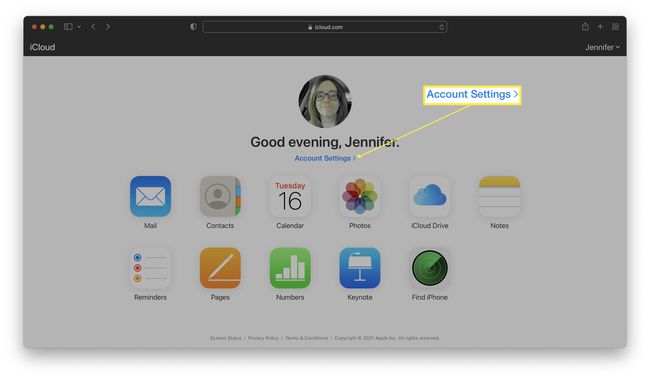
-
לחץ על המכשיר שהם צריכים להסיר.
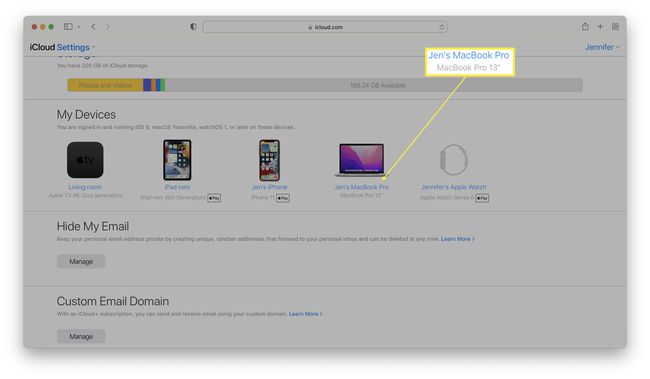
-
לחץ על ה-x ליד המכשיר כדי להסיר אותו מהחשבון.
לחלופין, הם יכולים למחוק את המכשיר באמצעות מצא את האייפון > כל המכשירים.
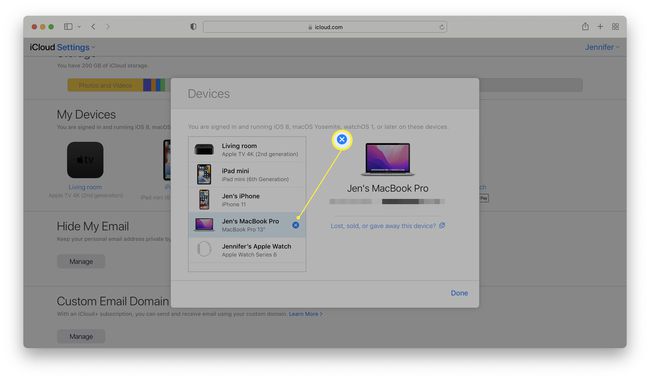
למה אני לא יכול להתנתק מ-Apple ID שלי ב-Mac?
לפעמים, כפתור היציאה 'אפור', כלומר אינך יכול ללחוץ עליו כדי להתנתק. יש כמה דרכים פשוטות לתקן את הבעיה הזו. להלן מבט על השיטות הטובות ביותר.
- הפעל מחדש את ה-Mac שלך. הפעלה מחדש של ה-Mac שלך תפתור את עיקר הבעיות, ולעתים קרובות תאפשר לך ללחוץ שוב על הכפתור.
- תבדוק את חיבור האינטרנט שלך. ה-Apple ID שלך צריך לתקשר עם שרתי Apple. אם אינך מחובר, ייתכן שלא ניתן יהיה לצאת.
- כבה גיבוי של iCloud. אם ה-Mac שלך משתמש כעת בשירותי גיבוי של iCloud, לא תוכל לצאת בזמן שהוא עסוק בעדכון משהו. כבה אותו או המתן לסיום הגיבוי.
-
כבה את זמן מסך. שגיאה אחת יוצאת דופן פירושה שהפעלת זמן מסך יכולה למנוע ממך להתנתק. לחץ על העדפות מערכת > זמן מסך > כבה כדי לכבות אותו ואז נסה שוב.
